“无法找到 advapi32.dll”或“advapi32.dll 丢失/损坏”的电脑错误,说明系统中的这一关键系统运行库文件出了问题。但不必着急,只要掌握正确的方法,哪怕是电脑小白也可以轻松解决。本文将为你介绍advapi32.dll的作用、故障原因,并提供三种简单实用的修复方法。

一、advapi32.dll是什么?
advapi32.dll 是Windows操作系统中一个非常重要的系统文件,全称是 “Advanced Windows 32 Base API”。它属于Windows的核心系统库,主要负责处理系统注册表、安全机制、服务控制、用户账户管理、事件日志等高级API功能。
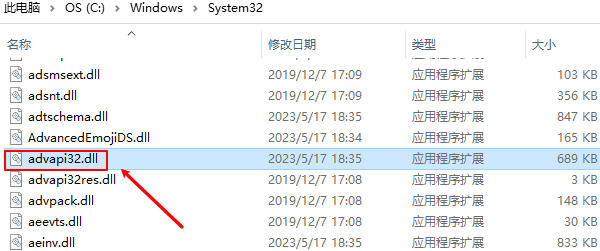
这个DLL文件通常位于:
C:\Windows\System32\
如果该文件丢失、损坏或被病毒篡改,可能导致程序无法运行、系统不稳定,甚至蓝屏等严重问题。
二、advapi32.dll丢失或损坏原因
1、系统文件被意外删除:手动误删或使用某些清理工具错误操作。
2、病毒或木马感染:恶意软件篡改或破坏系统核心 DLL 文件。
3、Windows更新或崩溃:系统更新中断、文件覆盖失败等也可能影响该文件。
4、兼容性问题:旧程序运行在新系统上,可能因调用方式不同报错。
三、三种简单易学的修复方法
下面介绍三种适合初学者操作的修复方式,分别为系统修复命令、使用系统还原、以及通过工具辅助修复。
方法一:DLL修复工具自动下载
对于不熟悉命令行操作的用户,可以使用专业运行库修复工具“星空运行库修复大师”扫描电脑系统DLL文件来解决问题。步骤示例如下:

 好评率97%
好评率97%  下载次数:4794956
下载次数:4794956 1、通过点击上方按钮下载,也可通过“星空运行库修复大师”网站下载安装打开“星空运行库修复大师”,切换到DLL修复,点击“一键扫描”。
2、将电脑缺失的运行库都扫描出来后,点击“立即修复”。
3、等待软件修复完成,重启电脑,再运行扫描运行库,便可以看到DLL修复已完成。
方法二:系统文件检查器(SFC)自动修复
这是Windows自带的系统文件修复工具,适用于大多数DLL缺失问题。
操作步骤如下:
1、同时按下键盘Win+R,输入cmd,然后按Ctrl+Shift+Enter以管理员身份运行命令提示符。
2、在命令行中输入以下命令:
sfc /scannow
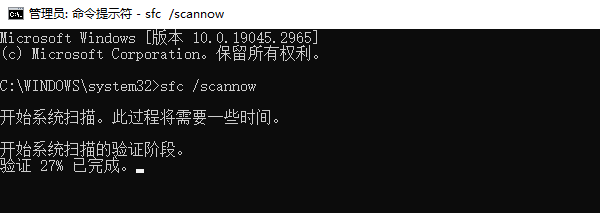
3、按回车,系统将自动扫描并修复丢失或损坏的系统文件。
4、过程可能需要10-30分钟,完成后重启电脑即可。
方法三:使用“DISM 命令”修复系统映像
如果sfc /scannow修复失败,还可以使用 DISM(部署映像服务和管理)命令进行更深层次的修复。
操作步骤如下:
1、同样打开命令提示符(以管理员身份运行)。
2、依次执行以下命令:

DISM /Online /Cleanup-Image /CheckHealth
DISM /Online /Cleanup-Image /ScanHealth
DISM /Online /Cleanup-Image /RestoreHealth
3、等待命令运行完成,通常需要15-30分钟。
4、完成后,重新运行sfc /scannow进行最终修复,然后重启系统。
以上就是advapi32.dll怎么修复,三种方法小白也可学会。当你遇到网卡、显卡、蓝牙、声卡等驱动问题时,可以使用“驱动人生”进行检测和修复。该软件不仅支持驱动的下载与安装,还提供驱动备份等功能,帮助你更灵活地管理电脑驱动。



